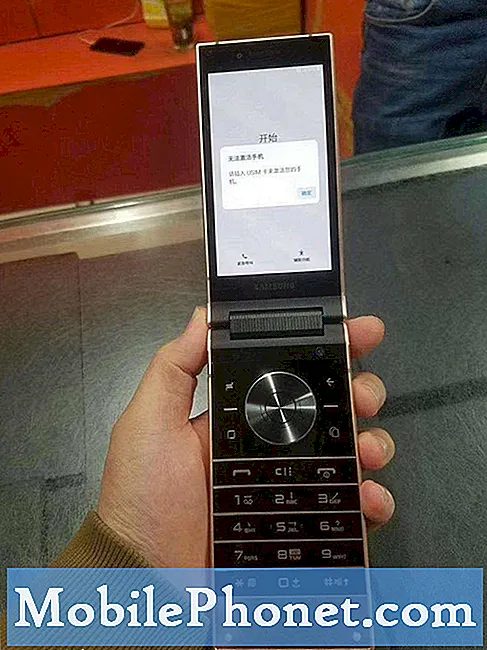#Vivo # Y53i ir budžeta Android viedtālruņa modelis, kas pirmo reizi tika izlaists 2018. gada aprīlī. Tam ir stabila uzbūves kvalitāte un tiek izmantots 5 collu IPS LCD ekrāns ar 540 x 960 pikseļu izšķirtspēju, kuru aizsargā Corning Gorilla Glass 3 Aizmugurē ir 8MP galvenā kamera, savukārt priekšējā daļā atrodas 5MP pašbildes kamera. Zem pārsega atradīsit Snapdragon 425 četrkodolu procesoru, kas ir savienots pārī ar 2 GB RAM. Lai gan šī ir stabila veiktspēja, ir gadījumi, kad var rasties noteikti jautājumi, kurus mēs šodien pievērsīsimies. Šajā mūsu problēmu novēršanas sērijas pēdējā daļā mēs pievērsīsimies tam, ka Vivo Y53i netiks izveidots savienojums ar Wi-Fi problēmu.
Ja jums pieder Vivo Y53i vai kāda cita Android ierīce, sazinieties ar mums, izmantojot šo veidlapu. Mēs ar prieku palīdzēsim jums risināt jebkādas problēmas, kas varētu rasties saistībā ar jūsu ierīci. Tas ir bezmaksas pakalpojums, ko mēs piedāvājam bez pievienotām virknēm. Tomēr mēs lūdzam, kad sazināties ar mums, mēģiniet būt pēc iespējas detalizētākam, lai varētu veikt precīzu novērtējumu un sniegt pareizu risinājumu.
Kā novērst Vivo Y53i netiks izveidots savienojums ar Wi-Fi problēmu
Pirms veicat kādu no tālāk uzskaitītajām ieteicamajām problēmu novēršanas darbībām, pārliecinieties, vai tālrunī darbojas jaunākā programmatūras versija. Ja atjauninājums ir pieejams, iesaku vispirms to lejupielādēt un instalēt. Tas samazinās iespēju, ka problēmu var izraisīt novecojusi programmatūras versija.
Neaizmirstiet ieslēgt Wi-Fi slēdzi
Jūsu tālrunim ir Wi-Fi slēdzis, kas ir atrodams tā iestatījumos, kas jāieslēdz, lai tālrunis varētu izveidot savienojumu ar Wi-Fi tīklu. Ir gadījumi, kad šis slēdzis ir izslēgts, liekot šķist, ka pastāv Wi-Fi problēma. Šajā gadījumā vēlaties pārliecināties, vai ir ieslēgts tālruņa Wi-Fi iestatījums.
- Atlasiet Iestatījumi
- Atlasiet Bezvadu savienojums un tīkli
- Atlasiet Wi-Fi
- Ieslēdziet Wi-Fi
Mēģiniet pārbaudīt, vai tālrunis var izveidot savienojumu ar Wi-Fi tīklu.
Pārbaudiet, vai problēmu ir izraisījis maršrutētājs
Ir gadījumi, kad problēmu neizraisa problēma ar tālruni, bet gan ar maršrutētāju. Jums vajadzētu novērst maršrutētāju kā iespējamo problēmas cēloni. Vai citas ierīces var veiksmīgi izveidot savienojumu ar maršrutētāju? Vai maršrutētājam ir aktivizēts iestatījums (MAC filtrēšana), kas bloķē tālruņa savienojumu ar to? Viens ātrs veids, kā pārbaudīt, vai šī ir ar maršrutētāju saistīta problēma, ir mēģināt savienot tālruni ar citu Wi-Fi tīklu, pēc tam pārbaudiet, vai problēma joprojām pastāv. Ja tas tā nav, tad ļoti iespējams, ka problēmu izraisa maršrutētājs.
Veiciet atiestatīšanu
Viens, kuru esat pārliecinājies, ka problēmu neizraisa maršrutētājs, ir pienācis laiks pārbaudīt, vai problēmu izraisa bojāti pagaidu dati. Ko vēlaties darīt, ir atsvaidzināt tālruņa programmatūru, ko var viegli izdarīt, vienkārši restartējot ierīci. Lai gan tas parasti tiek darīts nereaģējošā ierīcē, tam vajadzētu darboties arī šajā gadījumā, jo tas noņems bojātos datus tālrunī.
- Nospiediet barošanas un skaļuma samazināšanas taustiņu līdz 45 sekundēm.
- Pagaidiet, kamēr ierīce tiek restartēta.
Pārbaudiet, vai Vivo Y53i joprojām neizveidos savienojumu ar Wi-Fi.
Atiestatiet tālruņa tīkla iestatījumus
Šis solis parasti tiek veikts ikreiz, kad tālrunim rodas problēmas, izveidojot savienojumu ar datu tīklu. Tālrunī notiks šādas izmaiņas.
- Saglabātie Wi-Fi tīkli tiks izdzēsti.
- Pārī savienotās Bluetooth ierīces tiks izdzēstas.
- Fona datu sinhronizācijas iestatījumi tiks ieslēgti.
- Datu ierobežojošie iestatījumi lietojumprogrammās, kuras klients manuāli ieslēdza / izslēdza, tiks atiestatīti uz noklusējuma iestatījumu.
- Tīkla izvēles režīms tiks iestatīts uz automātisku.
Lai atiestatītu ierīces tīkla iestatījumus:
- Ieslēdziet tālruni, uz brīdi nospiežot ieslēgšanas / izslēgšanas taustiņu
- Izvēlieties Iestatījumi
- Pieskarieties vienumam Vairāk iestatījumu.
- Pieskarieties pie Dublēt un atiestatīt.
- Atlasiet Atiestatīt tīkla iestatījumus.
Pārbaudiet, vai Vivo Y53i joprojām neizveidos savienojumu ar Wi-Fi.
Sāciet tālruni drošajā režīmā
Ir gadījumi, kad no Google Play veikala lejupielādētā lietotne, instalējot tālruni, radīs problēmas. Tas var būt saistīts ar kļūdām lietotnē vai nesaderības problēmām starp lietotni un tālruni. Lai pārbaudītu, vai problēmu rada lejupielādētā lietotne, tālrunis būs jāieslēdz drošajā režīmā, jo šajā režīmā ir atļauts darboties tikai iepriekš instalētām lietotnēm.
- Izslēdziet tālruni
- Nospiediet ieslēgšanas / izslēgšanas pogu, lai ieslēgtu tālruni, pēc tam ilgi nospiediet skaļuma samazināšanas taustiņu, kad parādās Vivo logotips
- Tālrunim tagad vajadzētu palaist drošajā režīmā.
Ja problēma šajā režīmā nerodas, visticamāk, to izraisa instalētā lietotne. Uzziniet, kāda ir šī lietotne, un atinstalējiet to.
Noslaukiet tālruņa kešatmiņas nodalījumu
Ir gadījumi, kad kešatmiņā saglabātie dati, kas saglabāti tālruņa speciālajā nodalījumā, var tikt bojāti. Kad tas notiks, tas parasti izraisīs noteiktas problēmas tālrunī. Lai novērstu iespēju, ka tieši šī problēma rada problēmu, jums būs jānoslauka tālruņa kešatmiņas nodalījums no atkopšanas režīma.
- Uz īsu brīdi turiet nospiestu skaļuma samazināšanas + barošanas taustiņu kopā.
- Kad parādās ātrās sāknēšanas režīms, atlaidiet visas pogas.
- Šajā režīmā atlasiet “Atkopšana”. Izmantojiet skaļuma samazināšanas funkciju, lai pārvietotos, un barošanas taustiņu, lai to apstiprinātu.
- Nospiediet skaļuma taustiņu, lai iezīmētu opciju Wipe cache, pēc tam barošanas taustiņu, lai to atlasītu
- Izmantojiet skaļuma regulēšanas taustiņus, lai pārietu uz “reboot system now”, un nospiediet ieslēgšanas / izslēgšanas taustiņu.
Pārbaudiet, vai Vivo Y51i joprojām neizveidos savienojumu ar Wi-Fi.
Veiciet rūpnīcas atiestatīšanu
Gadījumā, ja iepriekš minētās darbības neizdodas novērst, Vivo Y51i neizveidos savienojumu ar Wi-Fi problēmu, es iesaku jums atiestatīt rūpnīcu. Pirms atiestatīšanas noteikti dublējiet tālruņa datus.
- Uz īsu brīdi turiet nospiestu skaļuma samazināšanas + barošanas taustiņu kopā.
- Kad parādās ātrās sāknēšanas režīms, atlaidiet visas pogas.
- Šajā režīmā atlasiet “Atkopšana”. Izmantojiet skaļuma samazināšanas funkciju, lai pārvietotos, un barošanas taustiņu, lai to apstiprinātu.
- Nospiediet skaļuma taustiņu, lai iezīmētu “wipe data / factory reset”, un nospiediet barošanas pogu, lai ievadītu.Parādīsies ekrāns ar daudziem NĒ un JĀ, ar skaļuma regulēšanas taustiņiem atkal pārejiet uz JĀ un nospiediet ar ieslēgšanas / izslēgšanas taustiņu.
- Izmantojiet skaļuma regulēšanas taustiņus, lai pārietu uz “reboot system now”, un nospiediet ieslēgšanas / izslēgšanas taustiņu.
Iestatiet tālruni un pēc tam pārbaudiet, vai problēma joprojām pastāv. Ja tā notiek, to jau var izraisīt kļūdains aparatūras komponents. Tas, ko jūs vēlaties darīt tieši tagad, ir nogādāt tālruni servisa centrā un pārbaudīt to.